Besonderheiten bei Outlook als Exchange-Client
349
Kommunikation leicht gemacht
über die Optionen, die Ihnen für den Versand und Empfang von E-Mail geboten werden. SMS-
Dienste werden häufig unter der Bezeichnung SMS zusammengefasst.
4. Wählen Sie die Option, die Sie nutzen wollen, wie z.B. Automatische Antwort oder Absender blo-
ckieren.
5. Geben Sie dann die erforderlichen Angaben in die Felder ein und klicken Sie auf Speichern.
6. Melden Sie sich schließlich bei Ihrem E-Mail-Anbieter ab.
Besonderheiten bei Outlook als
Exchange-Client
Für die Verwaltung von E-Mail-Nachrichten bietet Outlook in der Exchange-Umgebung zwei Funk-
tionen, die sehr nützlich sein können: Die Vergabe von Stellvertretungsrechten und den Abwesen-
heits-Assistent. Durch die Vergabe von Stellvertretungsrechten haben Sie die Möglichkeit, anderen
Personen Zugriff auf Ihre E-Mail-Ordner zu ermöglichen, so dass sie für Sie Nachrichten oder Ter-
mine lesen, erstellen, verändern und löschen können. Über den Abwesenheits-Assistenten können
Sie festlegen, dass E-Mails, die an Sie adressiert sind, automatisch beantwortet werden, wenn Sie bei-
spielsweise verreist oder anderweitig verhindert sind.
Stellvertretungen
Sind Sie häufig unterwegs und ohne Zugriff auf Outlook, müssen Ihre wichtigen E-Mail-Nachrich-
ten, Besprechungs- oder Terminanfragen trotzdem nicht unbeantwortet liegen bleiben, denn Sie
können einen oder mehrere Stellvertreter bestimmen, die die Bearbeitung für Sie übernehmen. Wel-
che Funktionen die Stellvertreter dabei übernehmen können, hängt von der Berechtigungsstufe ab,
die Sie den einzelnen Ordnern zuweisen. Es gibt insgesamt vier Berechtigungsstufen:
쐍 Keine: Wählen Sie diese Option, um der Stellvertretung den Zugriff auf einen Ordner zu verwei-
gern.
쐍 Stufe 1 (Elemente lesen): Soll die Stellvertretung die im Ordner enthaltenen Elemente nur lesen
können, wählen Sie diese Stufe.
쐍 Stufe 2 (Elemente lesen und erstellen): Wollen Sie der Stellvertretung die Berechtigung geben, den
Ordnerinhalt zu lesen und auch eigene Elemente zu erstellen, wählen Sie diese Stufe. Die Stell-
vertretung kann dann beispielsweise den Inhalt Ihres Posteingangs sehen und sie kann selbst
E-Mails schreiben, beantworten und weiterleiten. Wird diese Stufe dem Ordner Kalender zuge-
ordnet, kann Ihre Stellvertretung Ihre Termine einsehen und selbst Termine eintragen. Sie kann
jedoch keine Änderungen an vorhandenen Terminen vornehmen.
쐍 Stufe 3 (Elemente lesen, erstellen und ändern): Wenn Sie diese Stufe für einen Ordner aktivieren,
kann die Stellvertretung den Ordnerinhalt betrachten, selbst Elemente erstellen und auch Ele-
mente ändern. Diese Stufe ist insbesondere bei den Ordnern Kalender, Kontakte und Aufgaben
relevant, bei denen Elemente häufiger geändert werden müssen.
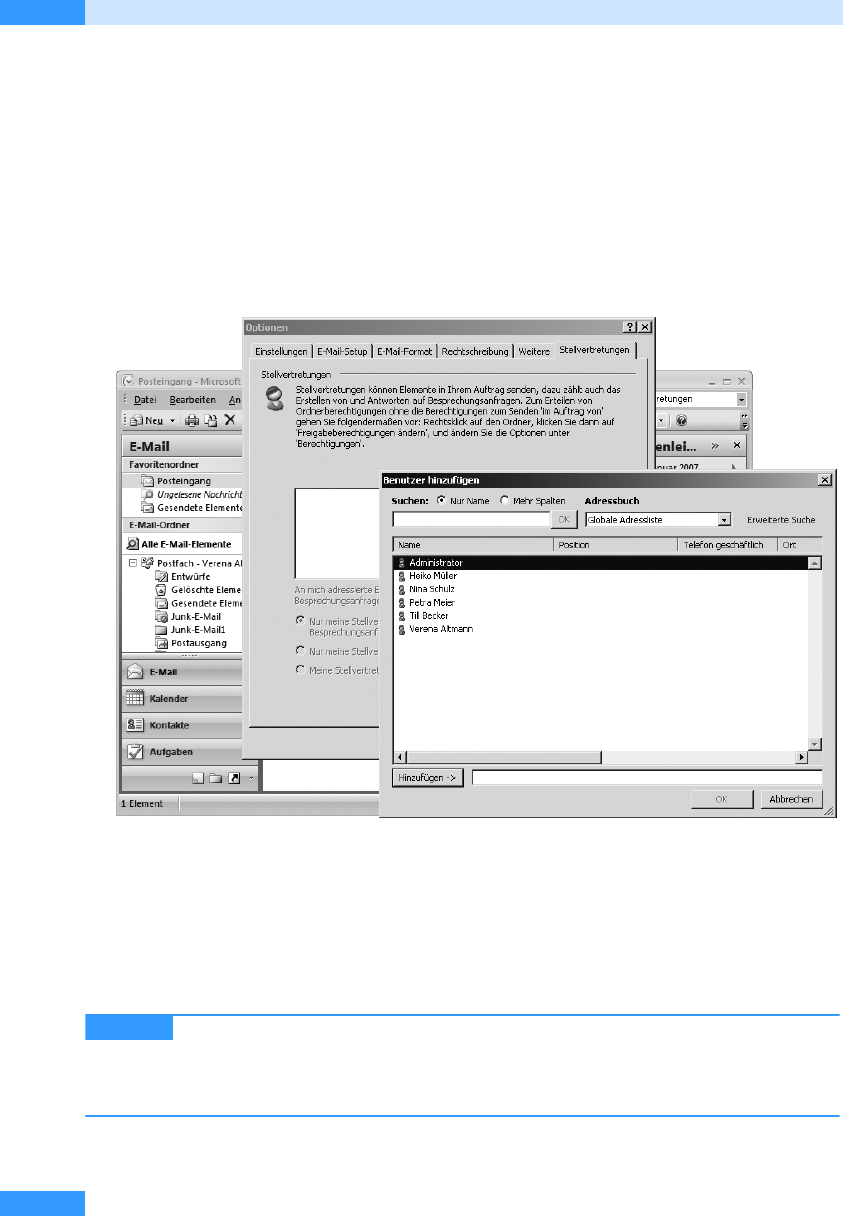
Kapitel 6
Nützliche Zusatzfunktionen für den Posteingang
350
Stellvertretungen einrichten
Outlook bietet Ihnen die Möglichkeit, eine oder mehrere Stellvertretungen einzurichten, die Ihre
Outlook-Ordner je nach Berechtigungsstufe verwalten können. Gehen Sie wie folgt vor, um die
Stellvertretungen einzurichten:
1. Wählen Sie im Menü Extras den Befehl Optionen und aktivieren Sie im Dialogfeld Optionen die
Registerkarte Stellvertretungen.
2. Klicken Sie auf der Registerkarte Stellvertretungen auf die Schaltfläche Hinzufügen. Es öffnet sich
das Dialogfeld Benutzer hinzufügen (siehe Abbildg. 6.66).
Abbildg. 6.66
Hier richten Sie Stellvertretungen ein
3.
Im Listenfeld Adressbuch ist der Eintrag Globale Adressliste aktiviert. Sie können auch ein ande-
res Adressbuch aus dem Listenfeld auswählen. Achten Sie jedoch darauf, dass es sich dabei um
ein Adressbuch handelt, das auf dem Exchange Server bereitgestellt wird.
4. Wählen Sie in der Adressliste den oder die gewünschten Namen aus und klicken Sie auf die
Schaltfläche Hinzufügen. Die Stellvertretungen werden nun im Listenfeld Benutzer hinzufügen
aufgeführt.
Wenn Sie mehrere Benutzer auswählen, werden allen die gleichen Berechtigungen
zugewiesen. Sollen die Benutzer jedoch unterschiedliche Berechtigungen haben, müssen Sie die
einzelnen Stellvertretungen entweder nachträglich bearbeiten oder aber direkt jeden Benutzer
einzeln anlegen.
5. Klicken Sie anschließend auf OK.
HINWEIS
Get Microsoft Office Outlook 2007 - Das Handbuch now with the O’Reilly learning platform.
O’Reilly members experience books, live events, courses curated by job role, and more from O’Reilly and nearly 200 top publishers.

